Win8.1系统建立一键休眠的方法【图文】
- 科技
- 5天前
- 217
大家都知道,在win8.1系统中,有休眠功能,但是没有休眠快捷键,一般需要通过电源按钮来进入休眠状态,显得有点麻烦,其实我们可以在桌面建立一键休眠快捷方式,这样就可以快速进入休眠了,现在就教大家Win8.1系统建立一键休眠的方法。
1、在win8.1系统中鼠标在空白处右键,选中新建;
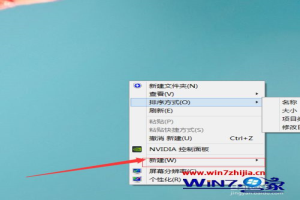
2、然后选中——快捷方式;
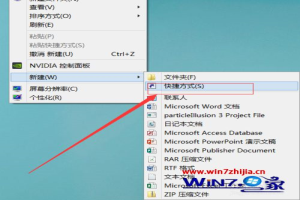
3、在框选里输入“rundll32.exe powrprof.dll,SetSuspendState 0,1,0”;
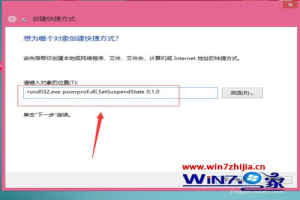
4、左键单击------下一步;
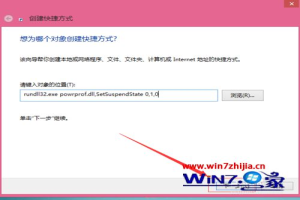
5、然后输入名称-----休眠;
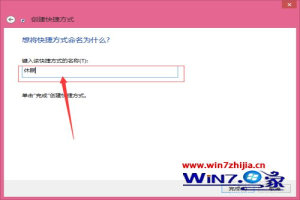
6、然后点击完成按钮;
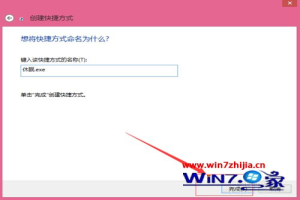
7、然后桌面就出现休眠快捷图标,左键双击即可休眠。

关于Win8.1系统建立一键休眠的方法就给大家介绍到这边了,有需要的用户们可以采取上面的方法步骤来进行操作吧,更多精彩内容欢迎继续关注电脑专家!
相关教程:开始菜单没有休眠按钮win7无法进入休眠状态win7创建文件夹快捷键win7不让电脑休眠win7电源选项没有休眠 总结以上是真正的电脑专家为你收集整理的Win8.1系统建立一键休眠的方法【图文】的全部内容,希望文章能够帮你解决所遇到的问题。
如果觉得真正的电脑专家网站内容还不错,欢迎将真正的电脑专家推荐给好友。
你可能想看:








